
В разделе "Настройки" представлена информация о параметрах контроллера с возможностью их корректировки.
Данный раздел веб-интерфейса позволяет:
Для перехода в раздел нажмите на вкладку бокового меню "Администрирование" и в открывшемся выпадающем списке выберите раздел "Настройки".

На странице раздела "Настройки" представлены:
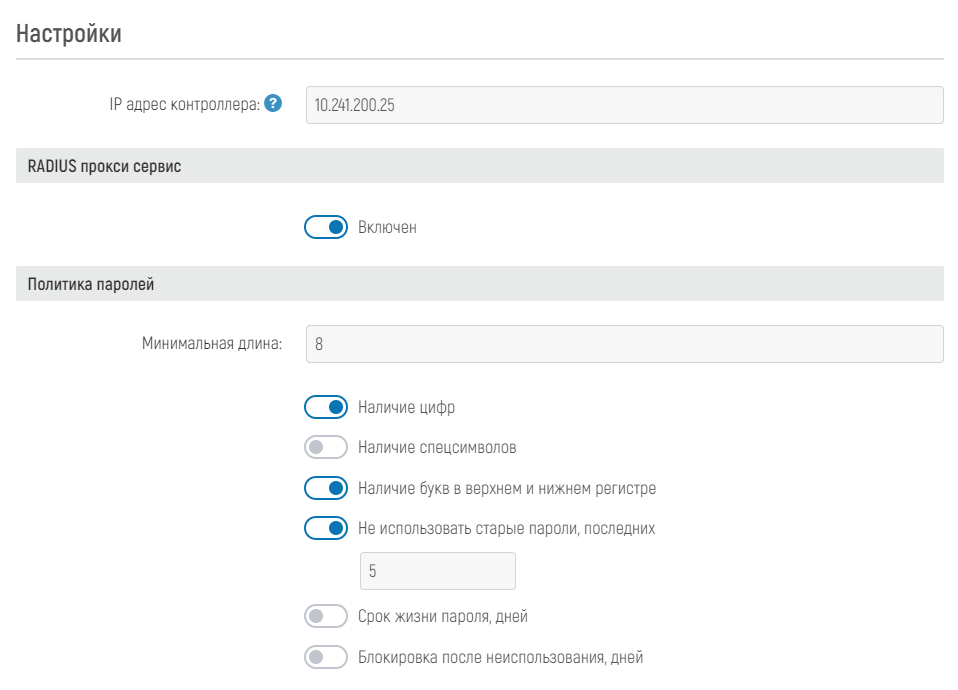
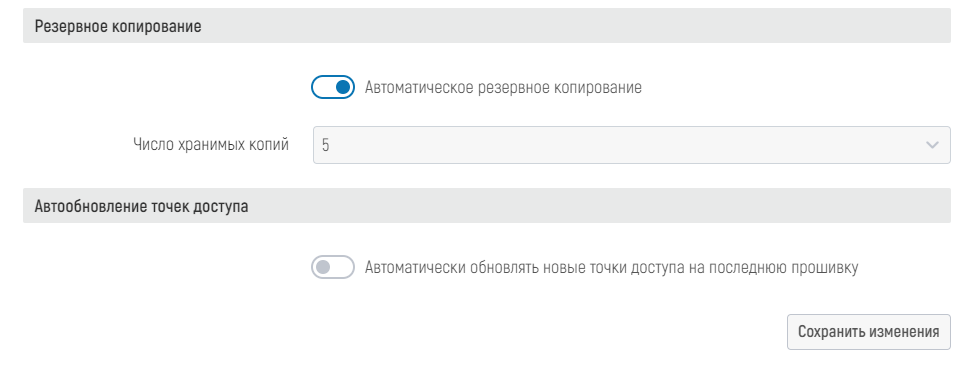
В поле для ввода "IP адрес контроллера" задается кластерный или конечный IP-адрес контроллера, который используется для передачи точкам доступа в DHCP option 43 при включенном на нем DHCP-сервисе или в конфигурации для точки доступа, а также используется в процессе передачи файлов обновлений точкам доступа во время их обновления.
Служба RADIUS Proxy сервиса встроена в контроллер и заключается в принятии контроллером запросов от клиентов RADIUS и пересылке их на соответствующие серверы RADIUS. Это позволяет клиентам обращаться к удаленным серверам RADIUS через контроллер. Необходимость проксирования запросов RADIUS может возникнуть в случае распределенной сетевой инфраструктуры или необходимости централизованного управления аутентификацией и авторизацией пользователей.
Для включения или отключения работы RADIUS Proxy сервиса переместите ползунок "Включен" в блоке "RADIUS прокси сервис" в активное или неактивное положение соответственно.
Информация в блоке "Политика паролей" заполняется следующим образом:
Информация в блоке "Резервное копирование" заполняется следующим образом:
В блоке "Автообновление точек доступа" находится ползунок "Автоматически обновлять новые точки доступа на последнюю прошивку", который определяет работу функционала обновления новых точек доступа. При включении данной опции контроллер будет проверять версии прошивок всех новых (не находящихся в базе) подключающихся точек доступа, и если на контроллере будет иметься обновление прошивки для данной точки с версией выше той, которая установлена на точке, то контроллер после регистрации точки будет отправлять ей команду обновления прошивки.
Для сохранения изменений, внесённых в настройки контроллера, нажмите кнопку "Сохранить изменения". Появится модальное окно "Изменения сохранены" с информацией о том, что данные успешно записаны. Для закрытия модального окна нажмите кнопку "Вернуться" или "![]() ".
".